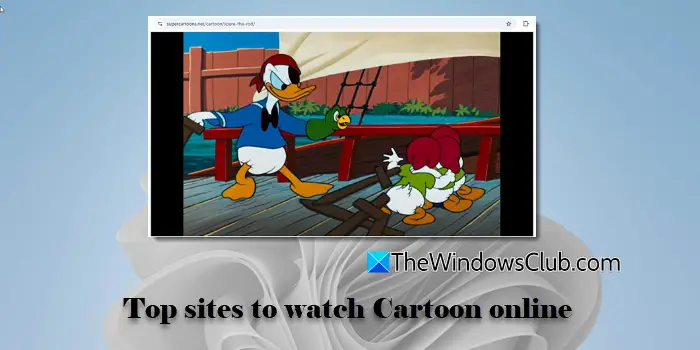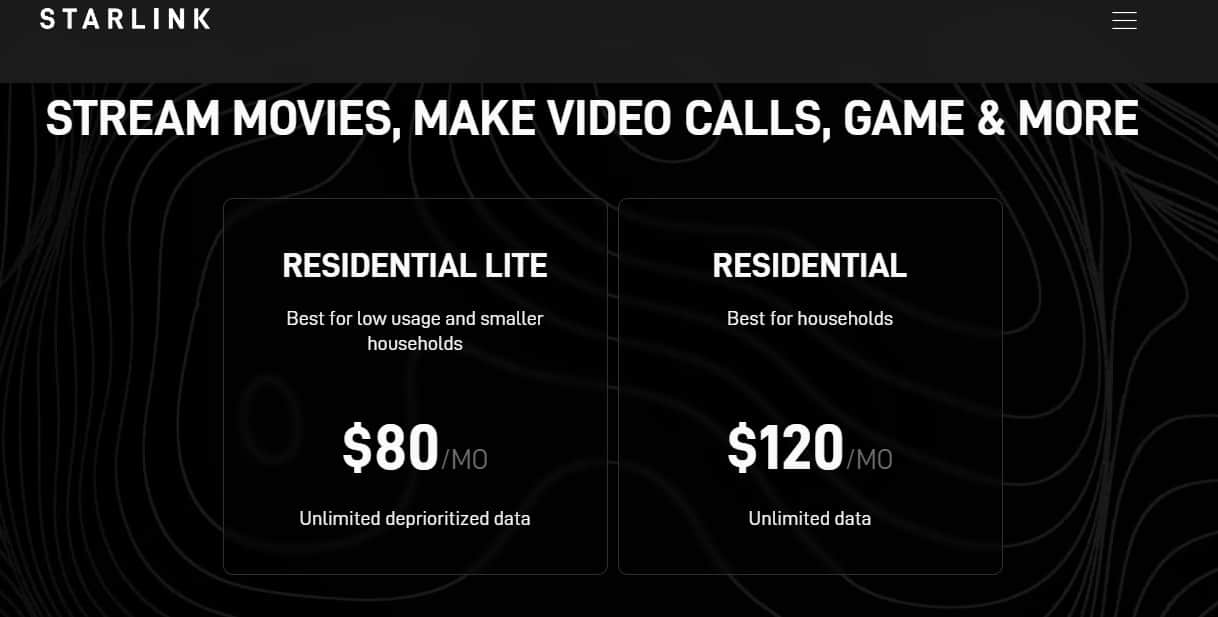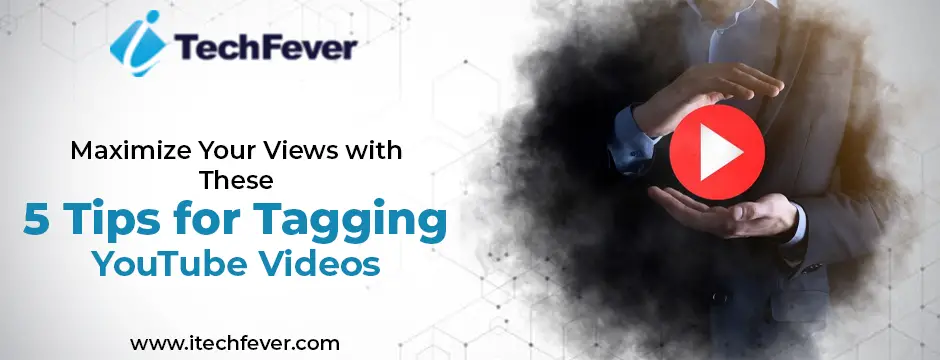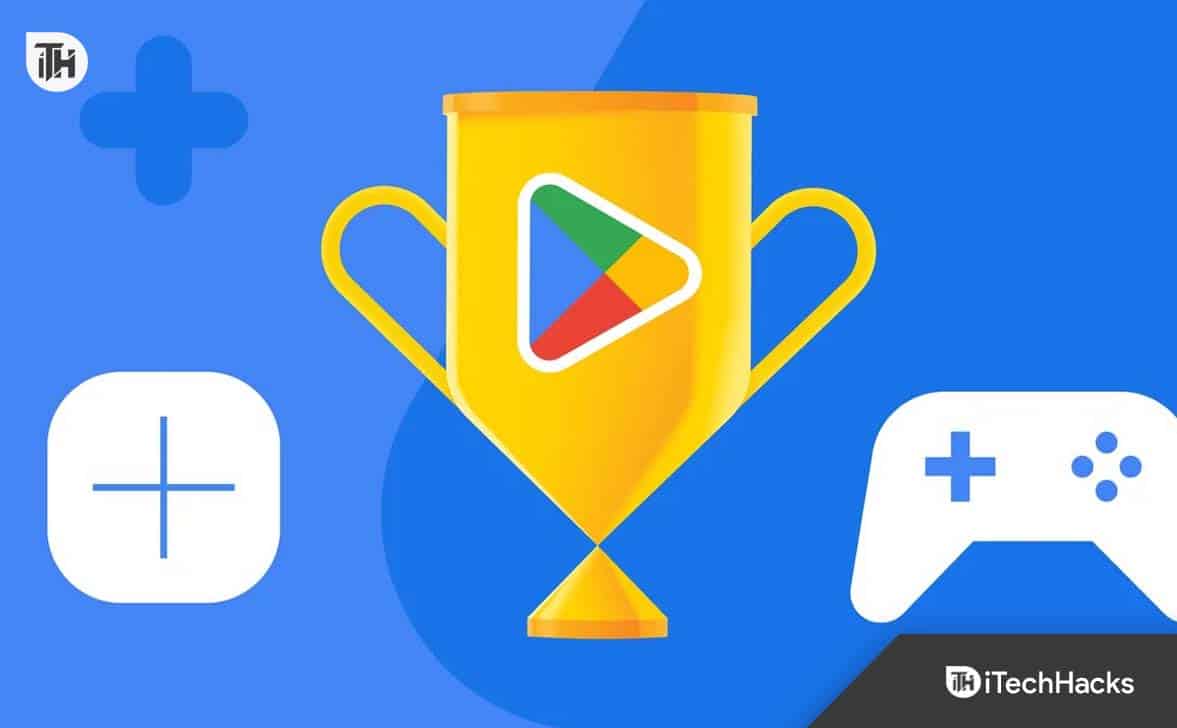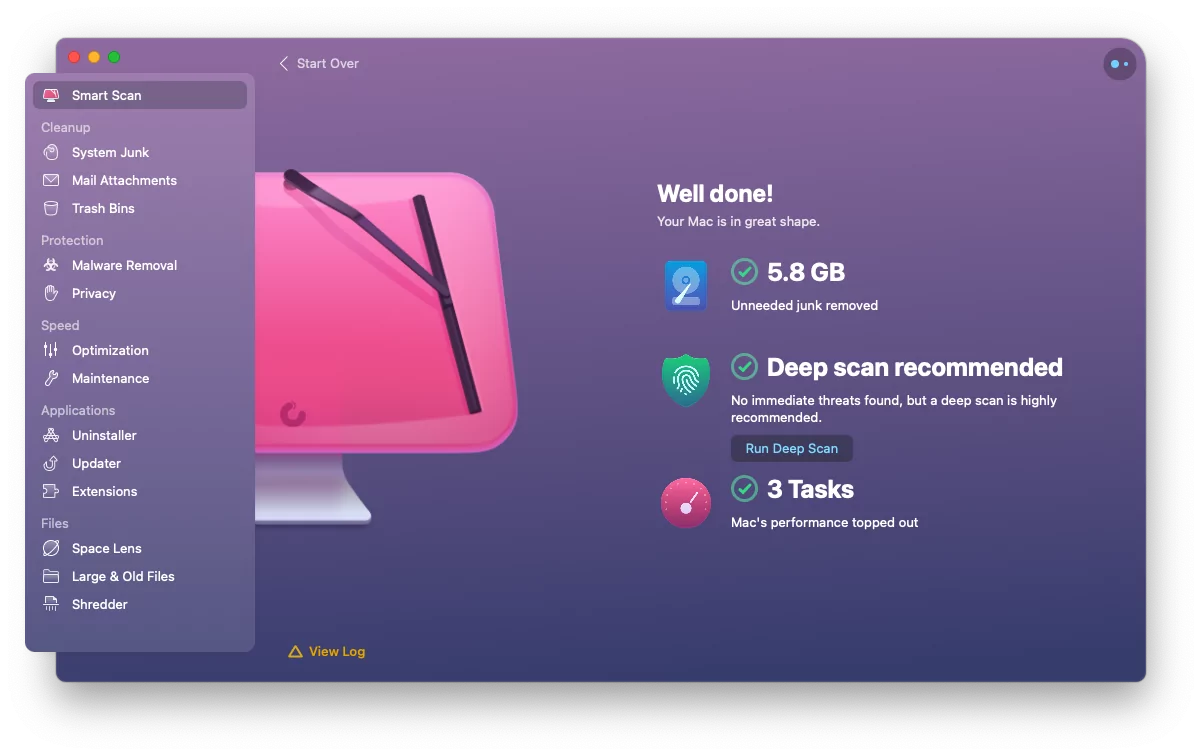Jei noritesukurkite sulėtintą vaizdo įrašą programoje „PowerPoint“., štai kaip. Galite pakeisti atkūrimo greitį sulėtindami arba pagreitindami skaidrės sukimąsi programoje PowerPoint ją įrašydami. PowerPoint leidžia įrašyti visas skaidres ir išsaugoti jas kaip vaizdo įrašus įvairiais formatais ir raiška. Kartais gali tekti sulėtinti skaidrės sukimąsi, kad galėtumėte įrašyti viską ir žiūrovai galėtų akimirksniu pamatyti visą skaidrę.
Kaip padaryti sulėtintą vaizdo įrašą „PowerPoint“.
Norėdami sukurti sulėtintą vaizdo įrašą „PowerPoint“, atlikite šiuos veiksmus:
- Atidarykite „PowerPoint“ ir baikite redaguoti skaidres.
- Eikite įĮrašasskirtuką.
- Spustelėkite antNuo pradžios / nuo dabartinės skaidrėsvariantas.
- Spustelėkite antEksportuotimygtuką.
- PasirinkiteTinkinti Eksportuotivariantas.
- Eikite įSekundės, praleistos prie kiekvienos skaidrėsvariantas.
- Nustatykite didesnį laiką.
- Spustelėkite antSukurti vaizdo įrašąvariantas.
- Įveskite pavadinimą ir pasirinkite vietą, kurioje norite išsaugoti vaizdo įrašą.
Norėdami pradėti, atidarykite „PowerPoint“ ir baikite redaguoti skaidres arba pristatymą. Tada eikite įĮrašasskirtuką ir spustelėkiteNuo PradžiosarbaIš dabartinės skaidrėsvariantas.

Jei norite įrašyti visą pristatymą, pasirinkite pirmąją parinktį. Tačiau pasirinkite pastarąją parinktį, kad įrašytumėte vaizdo įrašą iš dabartinės skaidrės.
Tada spustelėkiteEksportuotiviršutiniame dešiniajame kampe matomas mygtukas.
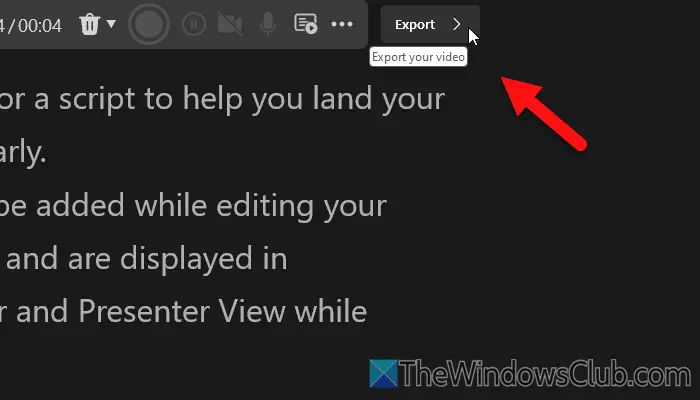
Toliau pasirinkiteTinkinti Eksportuotivariantas.
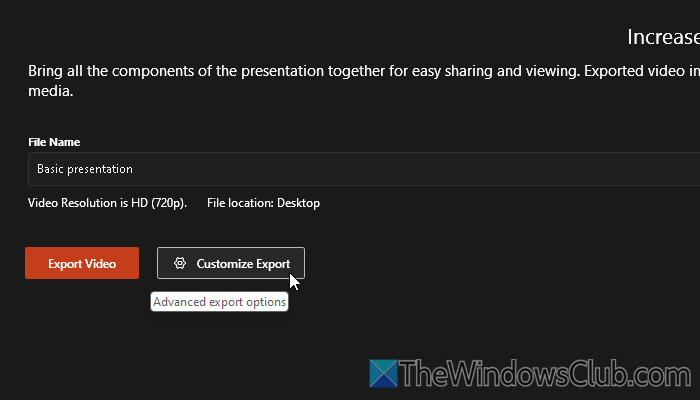
Po to eikite įSekundės, praleistos prie kiekvienos skaidrėsparinktį ir pasirinkite didesnį laiką.
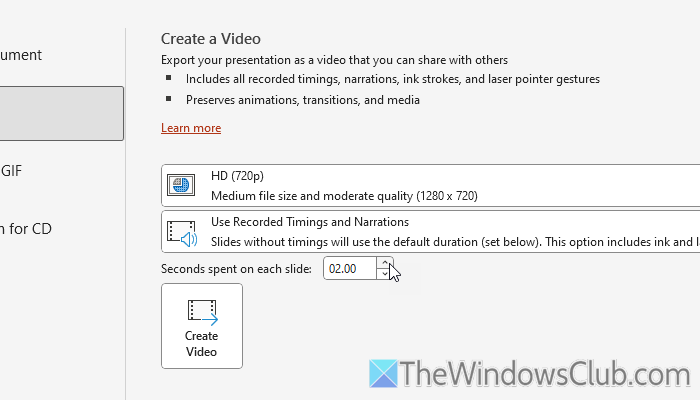
Kuo didesnį laiką pasirinksite, tuo lėtesnis bus vaizdo įrašas. Galiausiai spustelėkiteSukurti vaizdo įrašąmygtuką, pasirinkite vietą, kurioje norite išsaugoti failą, ir įveskite pavadinimą.
Jei norite pasakyti balsą arba įrašyti garsą ar vaizdo įrašą, galite spustelėtiĮrašasmygtuką spustelėjusNuo pradžios / nuo dabartinės skaidrėsvariantas. Tada galite įrašyti garsą ar vaizdo įrašą pagal reikalavimus. Tokiu atveju vaizdo įrašas bus sulėtintas, jei prireiks daugiau laiko pereiti prie kitos skaidrės.
Tai viskas!
Skaityti:
Ar galite pakeisti vaizdo įrašo greitį „PowerPoint“?
Taip, „PowerPoint“ galite pakeisti vaizdo įrašo greitį. Norėdami tai padaryti, turite eiti įĮrašasskirtuką ir spustelėkiteNuo pradžios / nuo dabartinės skaidrėsvariantas. Tada spustelėkiteEksportuotimygtuką ir pasirinkiteTinkinti Eksportuotivariantas. Po to kiekvienai skaidrei pasirinkite didesnį laiką ir spustelėkiteSukurti vaizdo įrašąmygtuką.
Ar galite pakeisti animacijos greitį programoje „PowerPoint“?
Taip, „PowerPoint“ galite pakeisti animacijos greitį. Norėdami tai padaryti, eikite įAnimacijosskirtuką ir pritaikykite animaciją tekstui ar objektui. Tada eikite įLaikasviršutiniame dešiniajame kampe. Pakeiskite trukmę pagal savo poreikius.
Skaityti:


![„Deepseek“ registracija neveikia: registracija gali būti užimta [pataisa]](https://elsefix.com/tech/tejana/wp-content/uploads/2025/01/DeepSeek-Registration-not-working.webp)